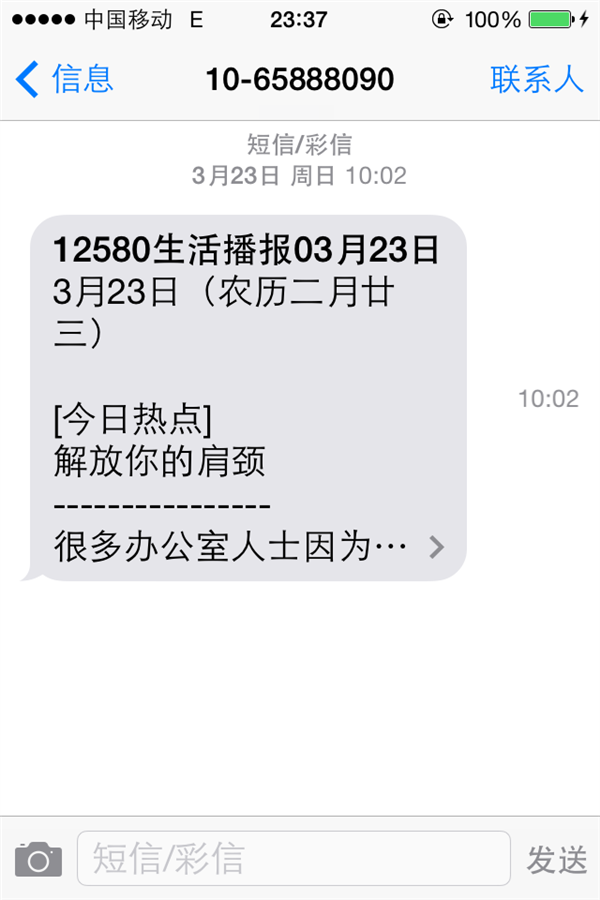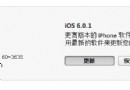你不知道的iOS8使用技巧

iOS8不可不知的15個使用技巧
技巧1:自定義第三方分享
一直以來大家都吐嘈由於iOS封閉的生態系統,應用間的分享不如Android裡來得方便,而iOS8徹底解決了這一問題。iOS8已經允許應用進入全局的分享。
支持iOS8正式版自定義分享操作的應用清單(微信、QQ等選項暫未出現~~)
技巧2:延時攝影功能
相機的另一大更新則是加入了延時攝影功能。你一定見過記錄片中,那天在短短幾秒內晝夜交替的快速鏡頭吧,沒錯,現在你用iPhone也可以拍出來!
技巧3:iMessage快捷選擇圖片設置
iOS8中也加入了一些貼心的小功能,例如在短信或iMessage中發送圖片時,會自動顯示最近拍攝的三張相片,可以直接點選,非常方便。
技巧4:備忘錄中可插入照片
iOS8裡的系統備忘錄,初看沒什麼不同,然而,當你長按時就會發現新增了「插入照片」的選項,不僅可以記錄文字,還可以隨手添加照片。
技巧5:顯示灰度模式
在iOS8的輔助設置中,還加入了灰度選項,開啟後整個屏幕將成為黑白色調,可以幫助色盲障礙用戶提供更好的對比度。
有一點需要糾正的是,網上傳言灰度模式有省電效果。實際上由於iPhone采用的是IPS屏幕,和三星本身的AMOLED屏不同,即使黑色的像素也是需要發光的。所以省電一說,可能並無依據。
技巧6:Safari可直接訪問桌面版網站
相信大家都遇到過這樣的情況,有些功能只有在桌面版的網頁上才能使用,或者想找的信息只有在桌面版網站上才顯示。那麼,如何用iPhone上的Safari直接訪問桌面版網站呢?在iOS8中的Safari裡,只需要在輸入網址時向下滑動,就可以看到「請求桌面版網站」的選項。
技巧7:找回刪除的照片
在iOS8中,加入了一個「最近刪除」的相薄,所有你刪除的照片都會顯示在這裡。如果一不小心誤刪了照片,只需要進入長按照片就可以恢復。
技巧8:拍照自動識別信用卡號碼
相信大家以前在網頁上輸信用卡號碼時,都或多或少覺得不方便。現在,使用自帶的 Safari,如果識別到你正在輸入信用卡號碼,就會出現掃描信用卡的選項,之後會打開相冊,將信用卡放在方框內,就可以自動識別卡號。
技巧9:不用解鎖即可快捷回復短信
有新短信時,在鎖屏界面可以直接向右滑動信息,就會出現回復選項,不用解鎖就能方便地回復短信新消息了。這一功能在iOS7系統往前都只能通過越獄安裝插件才可實現的。
技巧10:自動刪除歷史短信
大家肯定收到過很多垃圾短信,手動去刪嫌麻煩,不刪又礙眼。現在你可以選擇短信的保留時間,在設置>信息>保留信息中,可以選擇自動刪除30天或1年前的歷史短信。當然,你也自行設置不自動刪除,蘋果還是很人性化滴~
技巧11:自定義應用程序切換中的聯系人顯示
在iOS8的應用程序切換界面,頂部加入了聯系人的顯示,默認顯示最近聯系人,向左滑動還可以顯示收藏聯系人,點擊聯系人還可以選擇發送短信或撥打電話。然而,並不是所有人都喜歡顯示聯系人,那怎麼辦呢?
別擔心,蘋果肯定也考慮到了這點,所以提示了自定義或關閉的選項。只需要進入:設置 >郵件、通訊錄、日歷>在應用程序切換器中顯示 ,就可以找到自定義的入口。在這裡,如果把「電話個人收藏」和「最近通話」兩個選項都關閉後,再雙擊主屏幕按鈕,就不會在上方顯示聯系人頭像和姓名了。
技巧12:查看App的具體耗電情況
在安卓系統中,只需要進入「電池」選項,就可以看到所有App的耗電情況。然而,在iOS8以前的歷代系統中,蘋果都不支持這項功能。以前,我們只能看著電池百分比快速下降,或者在主屏不斷風火輪,大多數時間是由於後台程序在接收彩信,但我們卻沒有辦法明確地定位問題。
現在,iOS8終於可以支持查看具體的App耗電情況了。只需要通過「設置> 通用>用量>電池用量」就可以看到過去一段時間內App的電池使用情況了。但如果iPhone處於充電狀態,是不會顯示具體的耗電百化比的,只有斷開充電器才會顯示。
技巧13:更加強大實用的Find My iPhone功能
手機如果不幸丟失,Find My iPhone是一個非常實用的功能,可以迅速幫助自己找到手機當前的大致定位。然而,如果手機電量耗盡或其它原因導致無法定位超過24小時後,我們還是可以追蹤到iPhone關機前的最後具體位置。
現在,Find My iPhone提供了一個實用的小選項,即「發送最後的選項」,如果開啟了這一選項,在電池接近耗盡時,iPhone會自動向蘋果發送其地理位置,並且在24小時後仍可以查看。需要注意的是,這一選項是默認關閉的,你需要自己去手動開啟在:設置> iCloud>查找我的iPhone中可以找到設置選項。
技巧14:不是完全隱藏的隱藏照片
在iOS的歷代系統的原生照片應用裡,一直沒有提供隱私或權限的設置選項。iPhone 一旦被解鎖,你的照片大家都可以隨意翻看。在 iOS8中,蘋果提供了隱藏照片的選項,雖然不是徹底地隱藏。
在原生的照片App裡,只需要進入相簿,長按某張照片,就可以出現「 隱藏 」的選項。然而,隱藏的照片卻不會從相簿消失,而是從「年度、精選、時刻」中看不到了。所以,如果有人翻閱你的相簿,還是可以看到你的照片。可以說這樣的解決方案並不是最完美的,如果能和 Touch ID 結合,是不是會更合理呢?
技巧15:Hey Siri,全程語音控制
想必許多人都羨慕 Android 系統中只要說一句「OK,Google」就可以喚醒Google Now的語音控制。這一次,蘋果也對Siri進行了升級,你同樣可以使用「Hey, Siri」來喚醒它。
美中不足的是,「Hey, Siri」並不是隨時隨地有效的,只有在iPhone接入電源時,才可以接受語音喚醒。顯然這是對續航的考慮,由於iPhone並不像 Moto X一樣,時刻有一顆低耗的輔助CPU來實時負責處理,如果始終開啟「Hey,Siri」會對續航造成嚴峻的考驗。
- iOS 推送全解析,你不可不知的所有 Tips!
- 你不知道的ios9 超多隱藏功能等你來實踐[多圖]
- 蘋果iOS10正式亮相!這些細節改動你都知道嗎?
- 來吐槽:蘋果iOS10 Beta版哪些改變讓你不爽?
- 你知道嗎:蘋果iOS10.2的備份比之前更難破解
- 關於蘋果iOS9正式版,你必須知道的都在這裡
- 關於蘋果iOS9.3.5修復的超級大漏洞,你想知道的都在這裡
- QQ蘋果手機最新版讓你不用越獄就能使用QQ輸入法
- ios5.1.1完美越獄前一定要知道的幾件事
- iPhone 4s不能不知道的同步技巧
- iOS 6操作系統你不得不知的幾件事
- 絕大多數人不知道的iPhone快捷手勢功能
- 您不知道的iPhone5手機應用技巧
- 8款蘋果用戶應該知道的Email應用
- 不可不知道的4個iPhone5拍攝技巧